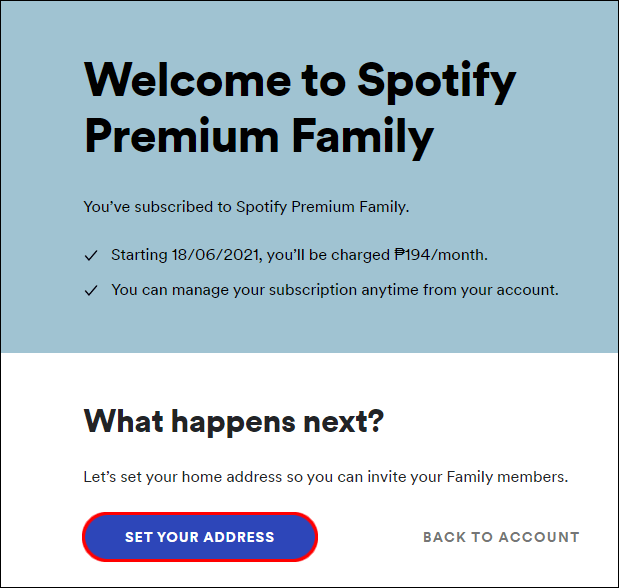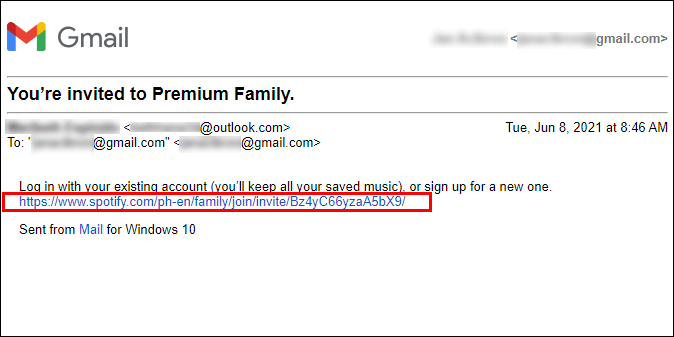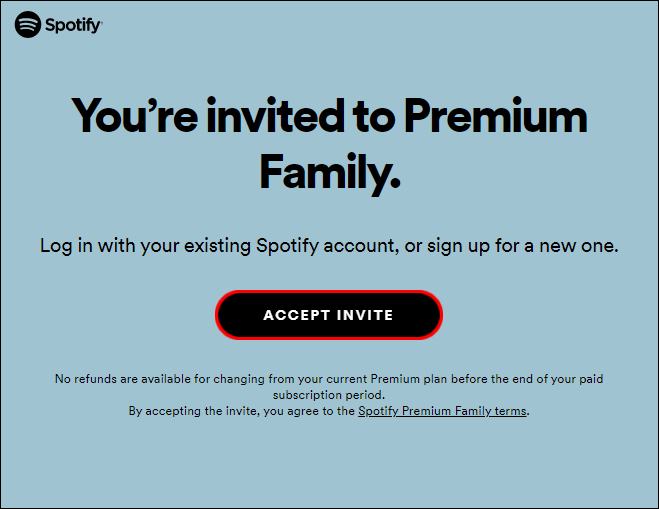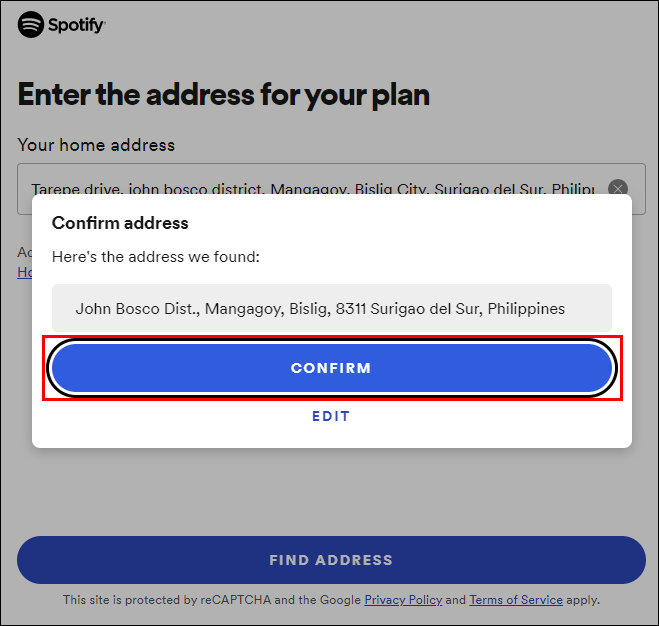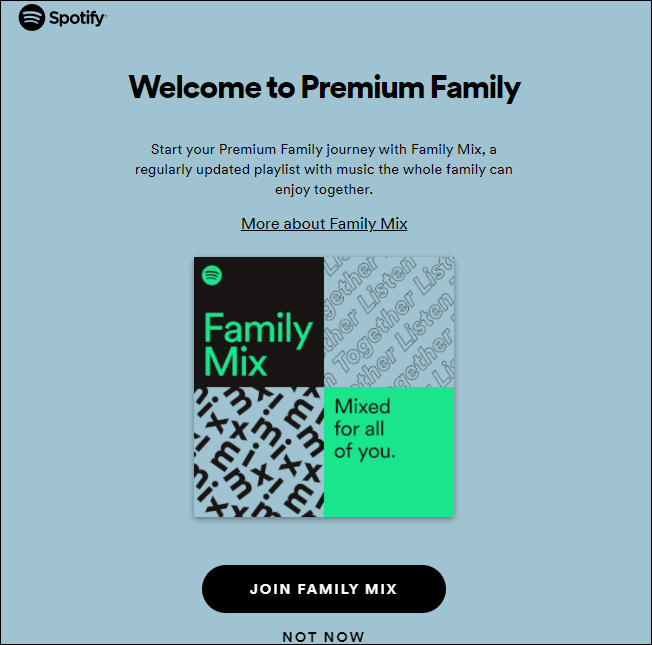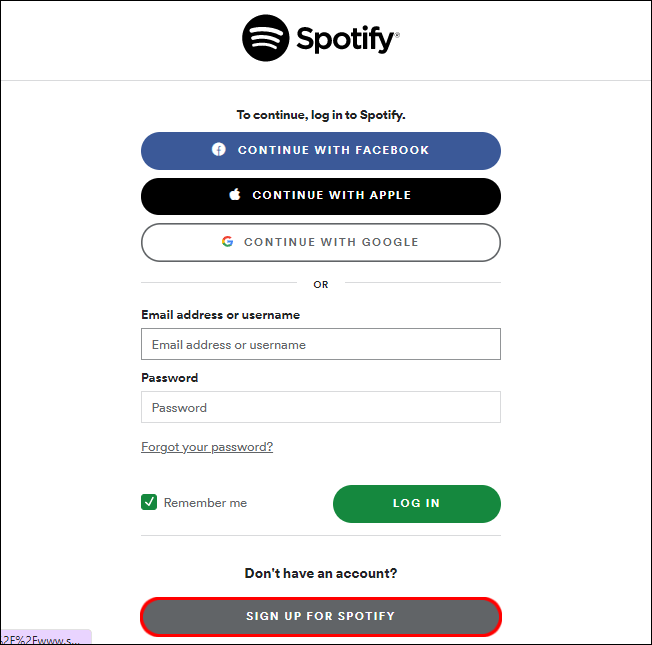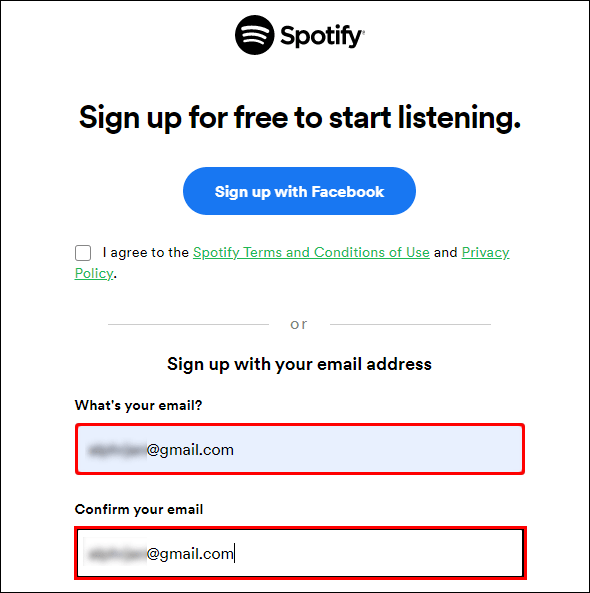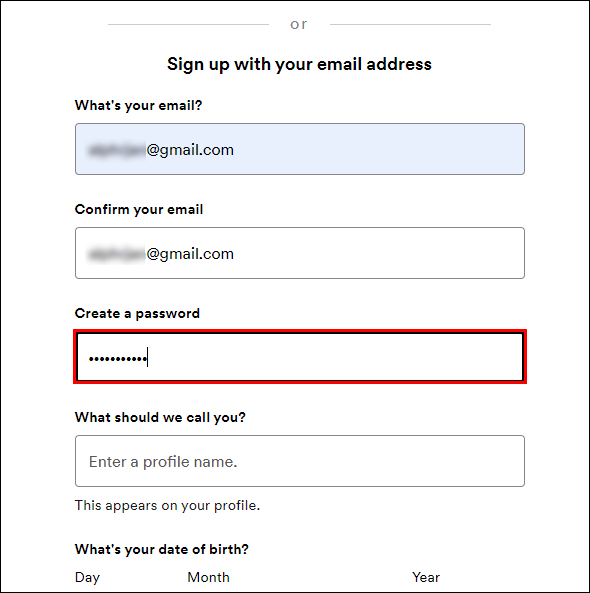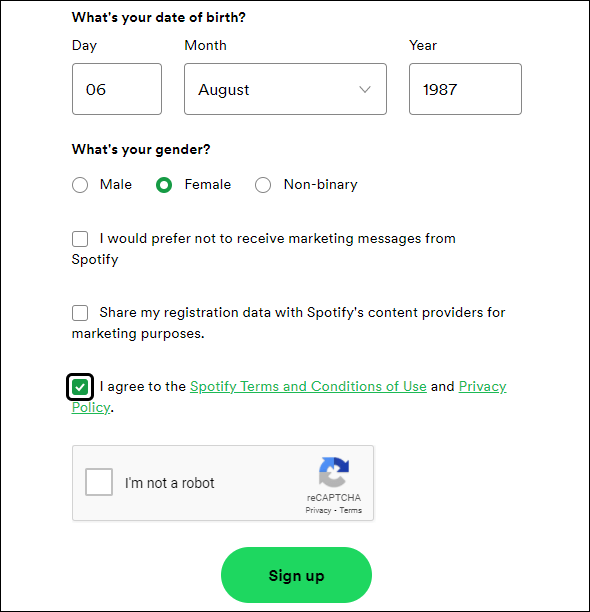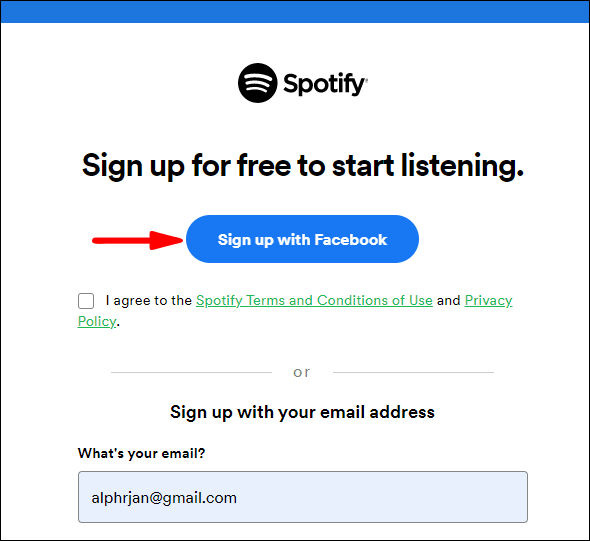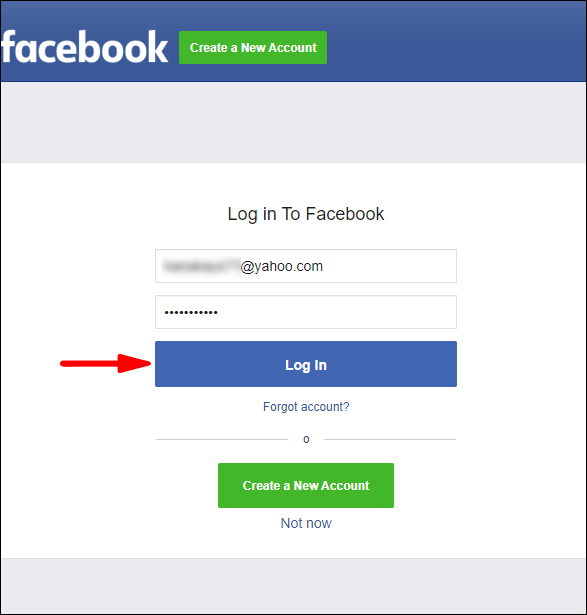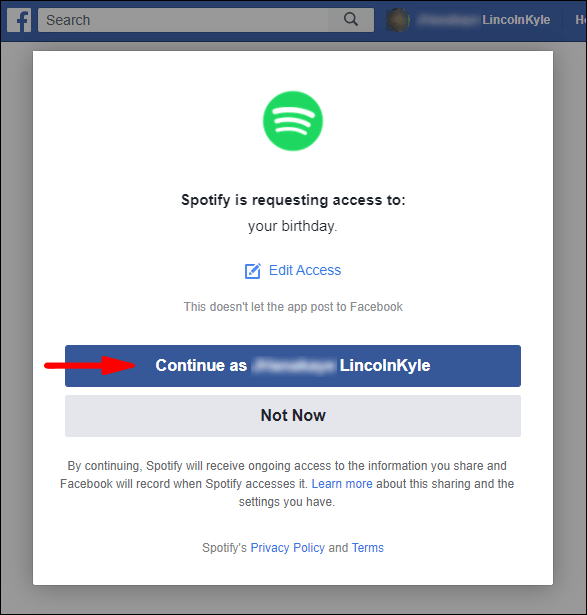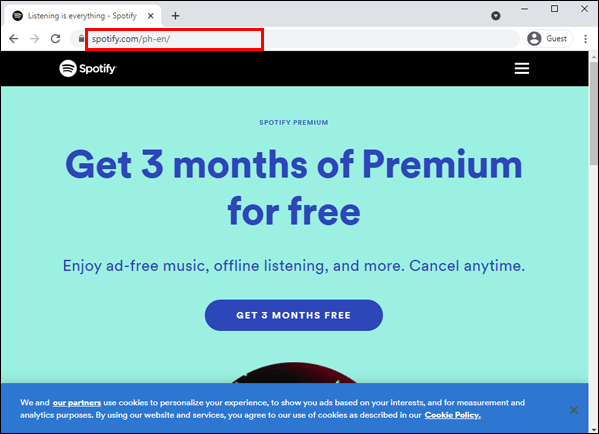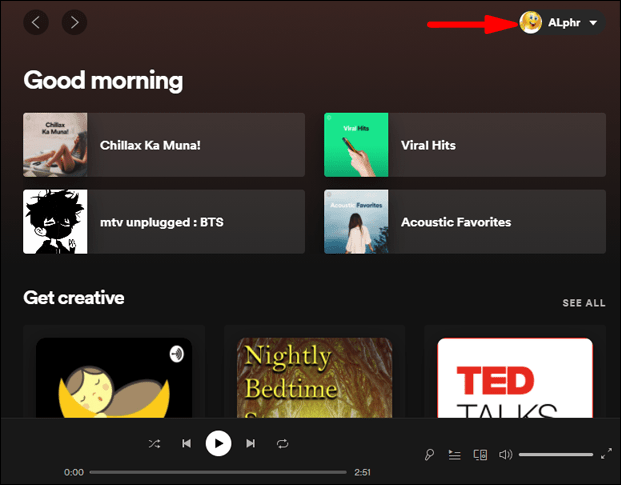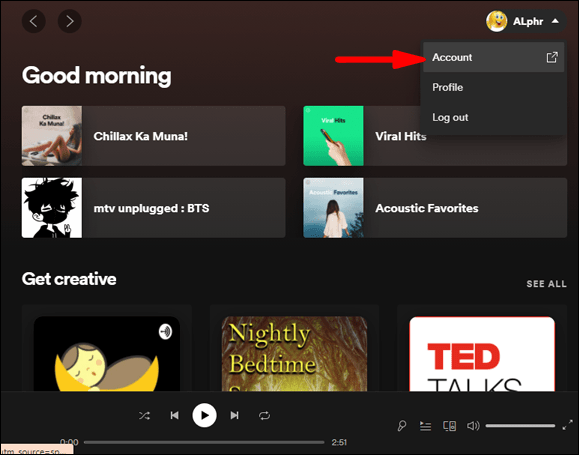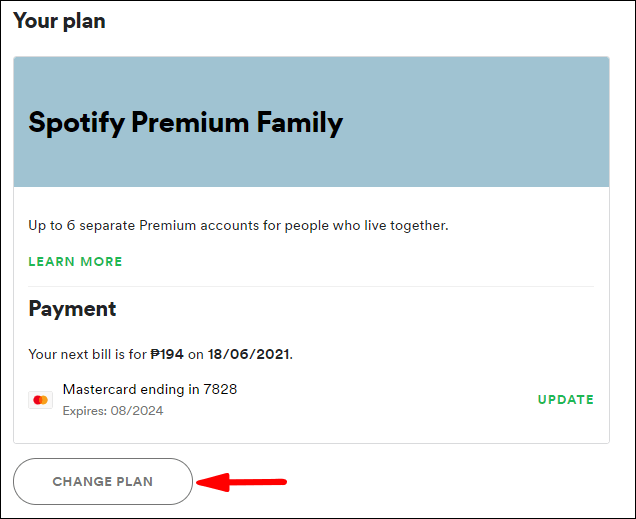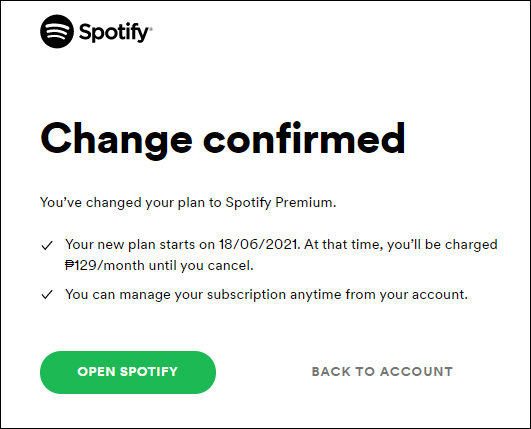Har du kæmpet med at betale for separate Spotify-konti for hvert af dine familiemedlemmer? Hvis du har mere end én teenager i din husstand, som er en musikfan, kan udgifterne virke særligt for høje.

Du er ikke alene. Mange forældre har ledt efter en løsning til flere Spotify-konti, og heldigvis har streamingmusikplatformen en. Du behøver ikke opgive dine Premium-funktioner for at bringe alle under samme konto, hvis du vælger familieplanen.
Sådan kan du samle din familie i denne Spotify Family-pakke.
Sådan tilføjer du en eksisterende konto til familieplanen
Hvis du er den, der betaler for familieplanen, kan du tilføje andre husstandsmedlemmer til den. De kan ikke tilslutte sig planen, medmindre du giver dem tilladelse, så følg instruktionerne nedenfor for at tilføje andre konti til Premium Family Plan.
- Sørg for, at dit Spotify-abonnement er opdateret.
- Indstil en adresse til din konto ved at besøge det officielle Spotify-websted og logge ind på din profil. Andre kan ikke slutte sig til dig, medmindre du gør det.

- Når du har oprettet adressen, kan du fortsætte med at sende invitationer til andre husstandsmedlemmer.
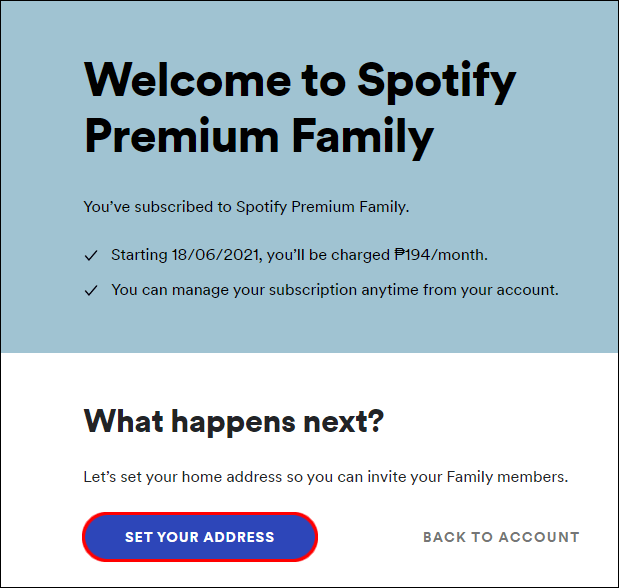
- Når de modtager din invitation, skal de trykke eller klikke på det link, de har i e-mailen. Du kan også sende linket via tekstbeskeder, Facebook Messenger og andre apps.
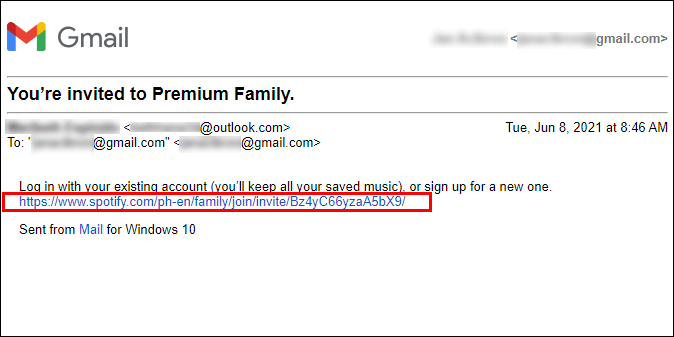
- Når du bliver bedt om det, skal du trykke eller klikke på knappen "Accepter invitation".
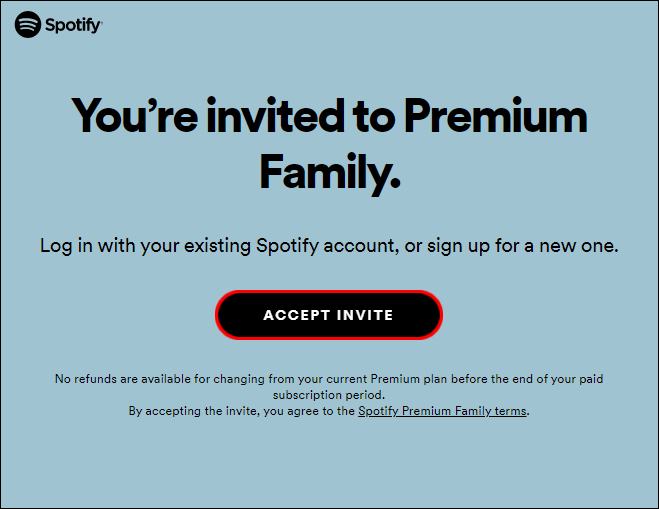
- Log ind på din Spotify-profil, hvis du ikke allerede har gjort det. Du kan også oprette en konto nu, hvis du ikke har en.

- Vælg "Bekræft placering" for at bekræfte, at du og abonnenten på familieplanen bor på samme adresse. Du kan også vælge at indtaste adressen manuelt, hvis noget ikke virker.
- Når du har bekræftet adressen, skal du vælge "Bekræft" en gang til. Hvis du har brug for at redigere adressen, kan du gøre det nu.
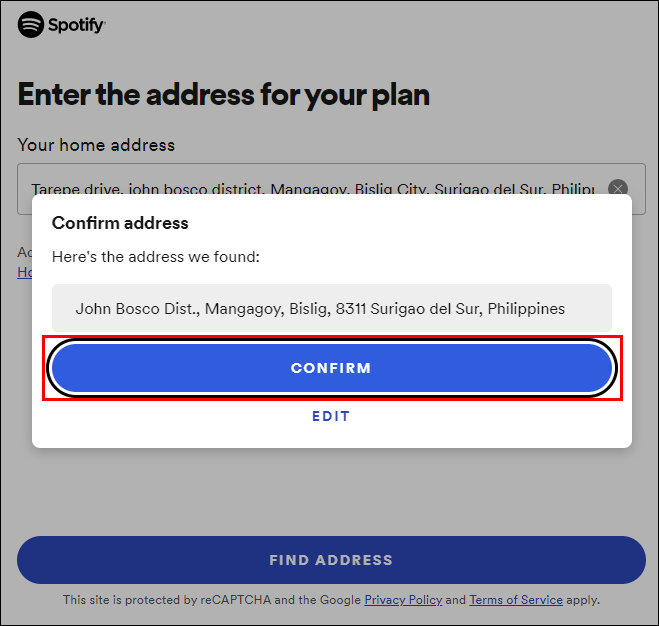
- Hvis adressen er korrekt, er det sidste trin i abonnementet. Nu kan alle medlemmer af planen nyde at lytte til musik og bruge Premium Spotify-funktionerne.
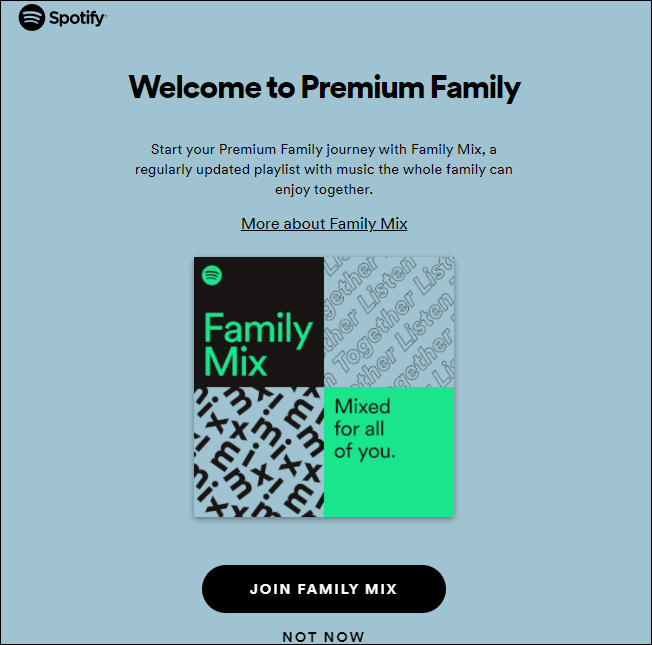
Bemærk: Hvis du opretter kontoen, når du ikke er "hjemme" - den adresse planejeren har indtastet for kontoen - skal du ikke vælge "Bekræft placering". Den bruger din enheds placering og vil ikke være i stand til at bekræfte din konto, hvis du ikke fysisk er på den angivne placering. Hvis du er væk fra hjemmet, skal du indtaste adressen manuelt.
Når du skifter fra en enkelt Premium-konto til en Spotify Family-konto, kan du beholde alle dine afspilningslister, anbefalinger og musik.
Sådan tilføjer du en anden konto til Spotify Family
Når du har trykket eller klikket på knappen "Accepter invitation" i din invitation til Spotify, bliver du bedt om at logge ind på din konto. Men hvad gør du, hvis du ikke har en?
Ingen problemer. Processen med at tilføje personer til familieplanen fungerer på samme måde for eksisterende og nye konti, så du skal blot oprette en Spotify-konto til dig selv.

Sådan gør du.
Via e-mail
- Klik eller tryk på knappen "TILMELD".
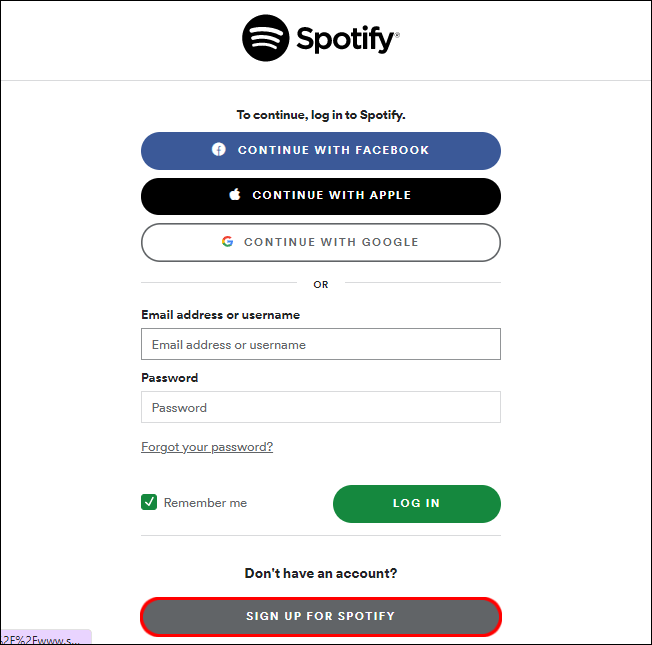
- Indtast din e-mailadresse og bekræft den.
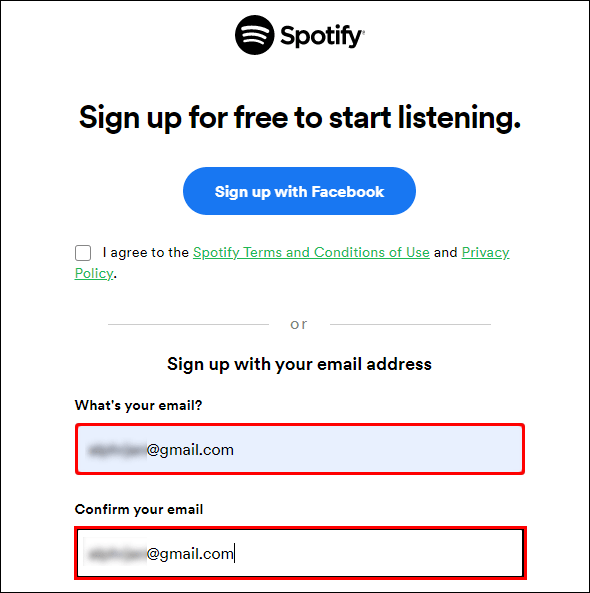
- Opret en ny adgangskode (sørg for, at det ikke er let at hacke).
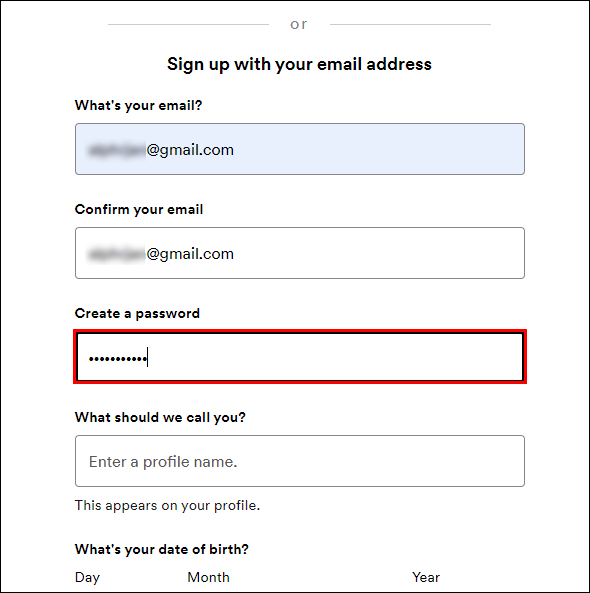
- Indtast andre kontooplysninger – fødselsdag, vist navn og mere.
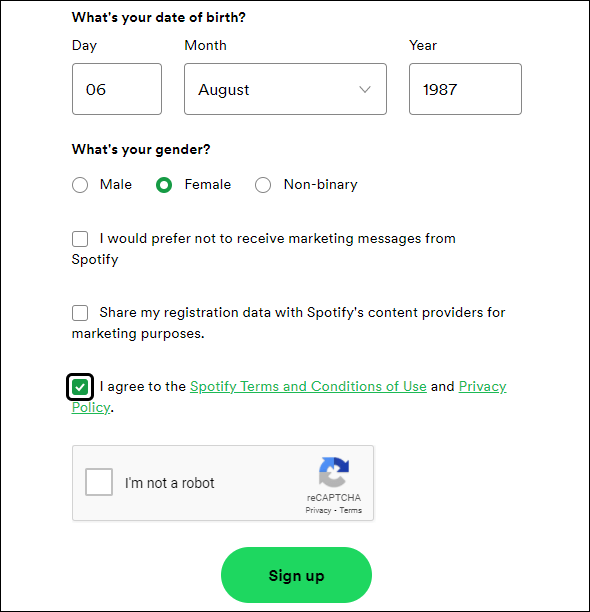
Via Facebook
- Klik eller tryk på "TILMELD DIG/FORTSÆT MED FACEBOOK".
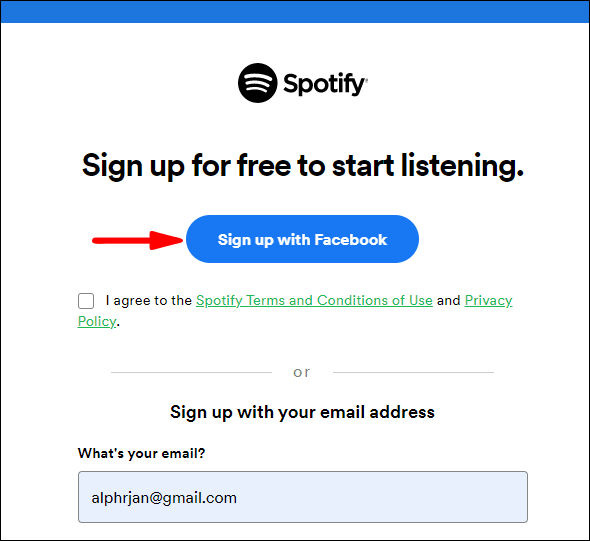
- Hvis du allerede er logget ind på din Facebook-profil, bliver du bedt om at give Spotify adgang til dine oplysninger. Hvis ikke, skal du bruge dine Facebook-legitimationsoplysninger for at logge ind.
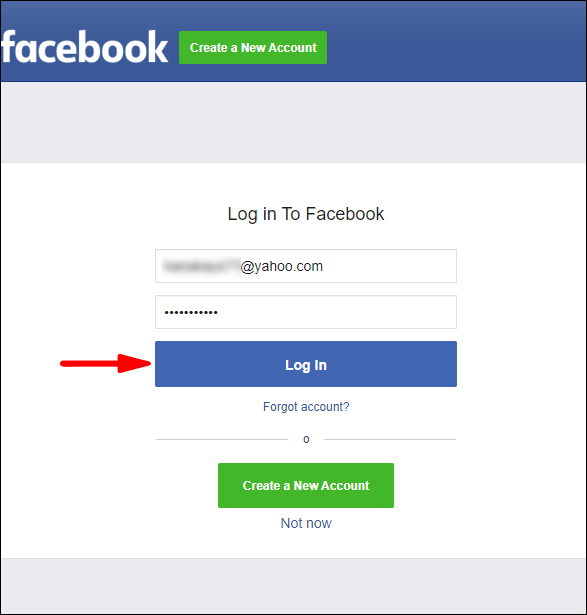
- Bekræft, at du giver Spotify adgang til dine Facebook-oplysninger.
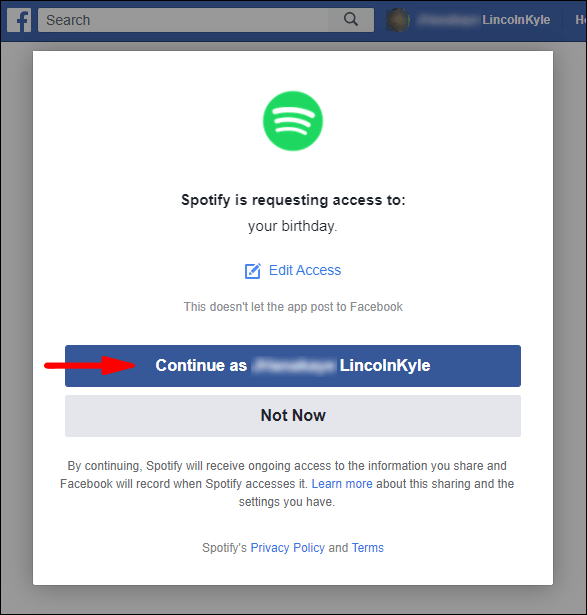
Vær opmærksom på, at den samme proces bruges til enhver Spotify-konto, uanset om den er gratis eller Premium. Selvom du bruger en gratis konto, vil den automatisk blive opgraderet til Premium og faktureret via familieabonnementet.
Og en anden note: Hvis du har problemer med at sende linket og tilføje dine familiemedlemmer, skal du gøre det via din webbrowser.
Sådan vender du tilbage til en enkelt Spotify Premium-konto
Hvis du ikke længere ønsker at bruge familieplanen med dine husstandsmedlemmer, kan du nemt skifte tilbage til den enkelte Premium-konto.
- Åbn din browser og gå til det officielle Spotify-websted.
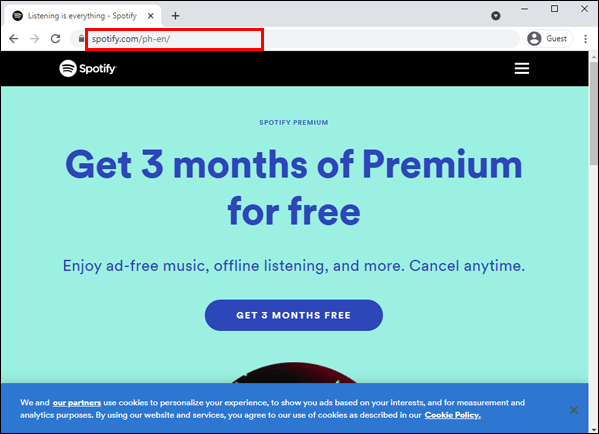
- Når du har logget ind, skal du navigere til øverste højre hjørne og klikke på dit profilbillede.
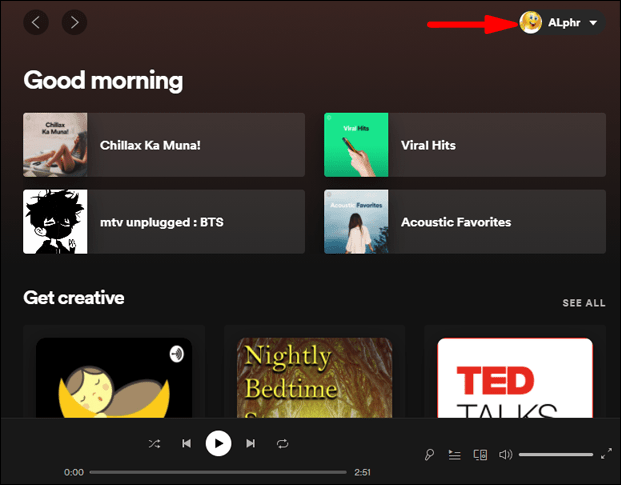
- Klik på "Konto" og rul for at finde afsnittet "Din plan".
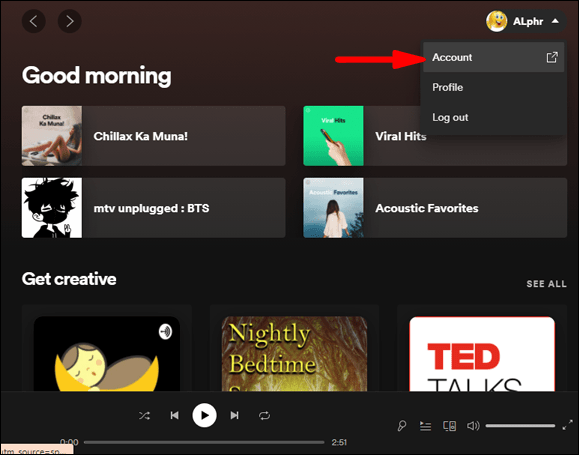
- Vælg "Skift abonnement", og rul til bunden, hvor du vil se knappen "Annuller Premium".
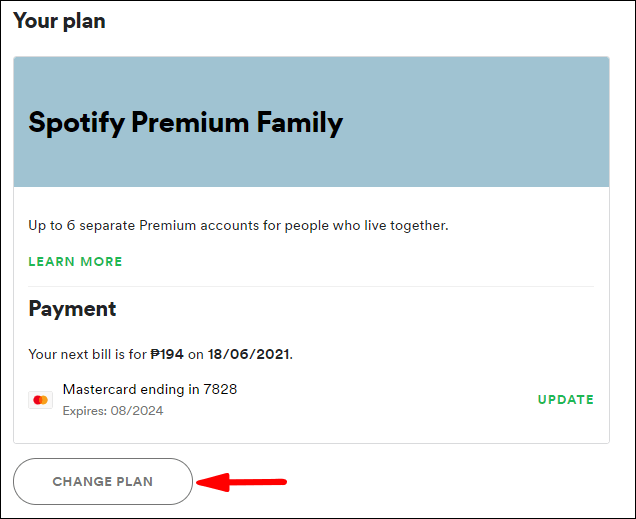
- Når du har bekræftet annulleringen, vil du være i stand til at vælge en ny plan og vende tilbage til at være en enkelt Premium-bruger.
- Bekræft dit valg, og du er færdig.
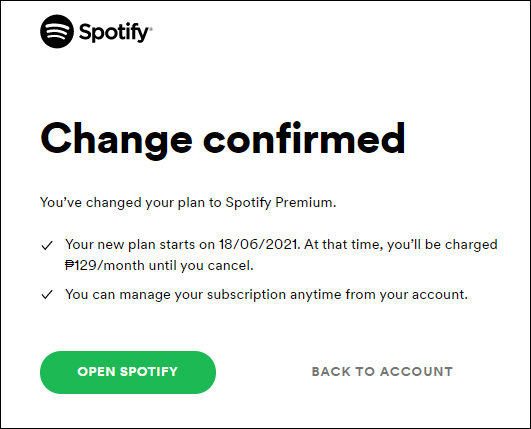
Yderligere ofte stillede spørgsmål
Lyder familieplanen godt for dig? Hvis du har flere spørgsmål om det, kan du muligvis finde dine svar i afsnittet nedenfor.
Hvor meget koster Spotifys familieplan?
Ved at vælge familieplanen kan du spare en hel del penge og give hele familien mulighed for at nyde deres yndlingsmusik, sammen eller individuelt.u003cbru003eu003cbru003e Spotify Family Plan kommer med en gratis prøveperiode på en måned. Derefter debiteres du $14,99 pr. måned. Du kan invitere yderligere fem familiemedlemmer til at slutte sig til dig i familieplanen.
Sådan tilføjer du en Facebook-konto til Spotify Family
Som nævnt kort ovenfor, kan du forbinde dine Facebook- og Spotify-konti med blot et par klik.u003cbru003eHvis du allerede er logget ind på din Spotify-konto, vil du gerne logge ud. Så, når du bliver inviteret til at deltage i familieplanen af et af dine familiemedlemmer, skal du vælge "Fortsæt med Facebook" i stedet for at logge på med din e-mailadresse.u003cbru003eu003cbru003eAlt du skal gøre er at give Spotify adgang til dine Facebook-oplysninger.
Hvad er Spotifys familieplan?
Det er en Spotify Premium Plan beregnet til en gruppe mennesker, der bor under samme tag. Den understøtter op til seks konti, og de kan alle lytte til forskellig musik og podcasts samtidigt. De kan også lytte til den sammen.u003cbru003eu003cbru003ePremium Family inkluderer også Spotify Kids til unge, hvor de kun vil blive udsat for alderssvarende musik. Et andet træk ved familieplanen, som forældre vil sætte pris på, er, at de har forældrekontrolmuligheder inden for denne plan.u003cbru003eDu kan til enhver tid annullere planen.
Ingen grund til at skiftes
Spotify Family er en glimrende løsning for familier, der ønsker at lytte til deres yndlingskunstnere uden at beskæftige sig med annoncer eller skiftes til at vælge musik. Nu kan I alle lytte til musik sammen eller afspille jeres yndlingssange hver for sig.
Desuden er planen meget mere overkommelig end at købe et Premium-abonnement for hvert familiemedlem individuelt.
Har du allerede tilmeldt dig familieplanen? Hvor mange husstandsmedlemmer har du i øjeblikket, der bruger Spotify? Del din oplevelse i kommentarfeltet nedenfor.